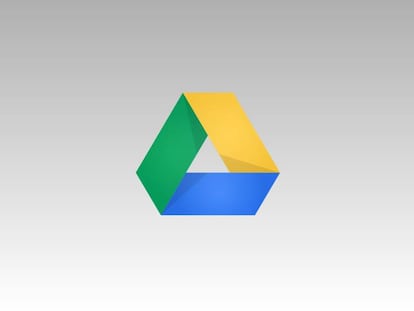Cómo desactivar la pantalla táctil en un ordenador con Windows 10
A pesar de no haber una función nativa, podemos hacerlo de forma sencilla

Como sabéis hoy muchos ordenadores vienen con pantallas táctiles de fábrica, lo que en si momento era una extravagancia sólo al alcance de los ordenadores más punteros, hoy está disponible en PC´s de todas las gamas. Y como es lógico, una pantalla táctil no es siempre necesaria. E incluso en algunas ocasiones específicas puede convertirse en todo un incordio. Para poder elegir cuándo queremos que el panel táctil de un ordenador deje de funcionar y no esté activo, sólo hay que hacer lo que vamos a ver detenidamente a continuación.
Así puedes desactivar el panel táctil del ordenador
La verdad que no hay una función nativa en Windows con la que podamos desactivar el panel táctil de un ordenador, pero al menos sí podemos hacerlo gracias a sus herramientas, concretamente con las de los controladores. Pues bien, para hacerlo debemos seguir los siguientes tres pasos.
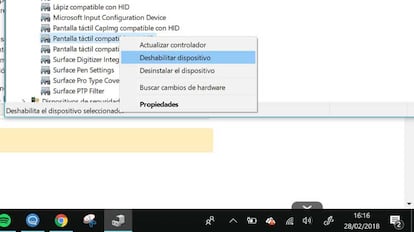
- Abrimos el administrador de dispositivos
- Nos dirigimos a “Dispositivos de interfaz humana”
- Pulsamos sobre “Pantalla táctil compatible con HID” con el botón derecho
- Y a su vez pulsamos sobre la opción “desactivar controlador”
De esta forma instantáneamente dejaremos de tener un panel táctil funcional, y por mucho que toquemos la pantalla ya no pasará nada. Eso sí, es un proceso completamente reversible, para lo que tendremos que hacer exactamente lo mismo pero a la inversa, activando el controlador de nuevo. De esta forma podremos ver cómo vuelve a funcionar correctamente el panel táctil y cómo este funciona como lo hace de serie.
Así que como veis se trata de un truco bastante sencillo que nos va a quitar de problemas y sobre todo de esperar a que Microsoft implemente una solución nativa para esta opción. De momento con desactivar el controlador nos basta y nos sobra completamente. Y como es lógico, no hay problema alguno en hacerlo todas las veces que queramos, es algo perfectamente soportado por el sistema operativo de Microsoft.